Come inviare un'email con la riga dell'oggetto in rosso in Outlook?
Quando si inviano alcune email importanti, potresti voler rendere la riga dell'oggetto dell'email rossa in modo che spicchi nell'elenco di posta del destinatario e attiri la sua attenzione. Questo articolo introduce una scorciatoia per mostrarti come inviare un'email con la riga dell'oggetto in rosso in Outlook.
Invia un'email con la riga dell'oggetto in rosso
Invia un'email con la riga dell'oggetto in rosso
Puoi inviare un'email con la riga dell'oggetto in rosso aggiungendo un promemoria scaduto. Procedi come segue.
1. Crea un'email e compilala.
2. Fai clic su "Home" > "Necessita di follow-up" > "Aggiungi promemoria". Vedi screenshot:
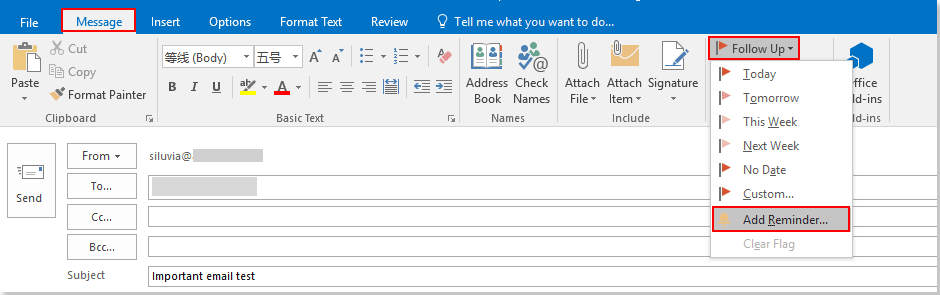
3. Nella finestra di dialogo "Personalizzato", devi:
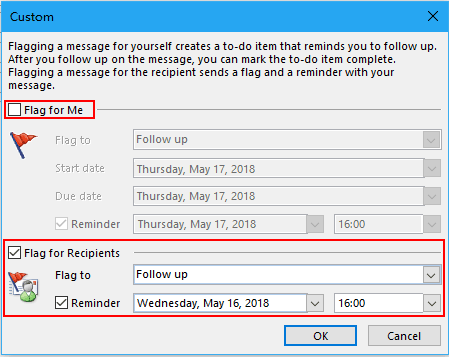
4. Fare clic sul pulsante "Invia" per inviare l'email.
L'oggetto dell'email e il nome del mittente verranno visualizzati in rosso nell'elenco di posta del destinatario, come mostrato nello screenshot sottostante:
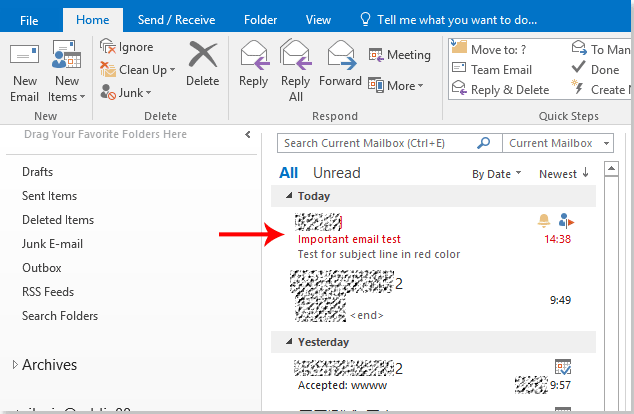
I migliori strumenti per la produttività in Office
Ultime notizie: Kutools per Outlook lancia la versione gratuita!
Scopri il nuovissimo Kutools per Outlook con oltre100 funzionalità straordinarie! Clicca per scaricare ora!
📧 Automazione Email: Risposta automatica (disponibile per POP e IMAP) / Programma invio Email / CC/BCC automatico tramite Regola durante l’invio delle Email / Inoltro automatico (Regola avanzata) / Aggiungi Saluto automaticamente / Dividi automaticamente Email multi-destinatario in messaggi singoli ...
📨 Gestione Email: Richiama Email / Blocca Email fraudulent (tramite Oggetto e altri parametri) / Elimina Email Duplicato / Ricerca Avanzata / Organizza cartelle ...
📁 Allegati Pro: Salva in Batch / Distacca in Batch / Comprimi in Batch / Salvataggio automatico / Distacca automaticamente / Auto Comprimi ...
🌟 Magia Interfaccia: 😊Più emoji belle e divertenti / Notifiche per le email importanti in arrivo / Riduci Outlook al posto di chiuderlo ...
👍 Funzioni rapide: Rispondi a Tutti con Allegati / Email Anti-Phishing / 🕘Mostra il fuso orario del mittente ...
👩🏼🤝👩🏻 Contatti & Calendario: Aggiungi in Batch contatti dalle Email selezionate / Dividi un Gruppo di Contatti in Gruppi singoli / Rimuovi promemoria di compleanno ...
Utilizza Kutools nella lingua che preferisci – supporta Inglese, Spagnolo, Tedesco, Francese, Cinese e oltre40 altre!


🚀 Download con un solo clic — Ottieni tutti gli Add-in per Office
Consigliato: Kutools per Office (5-in-1)
Un solo clic per scaricare cinque installatori contemporaneamente — Kutools per Excel, Outlook, Word, PowerPoint e Office Tab Pro. Clicca per scaricare ora!
- ✅ Comodità con un solo clic: scarica tutti e cinque i pacchetti di installazione in una sola azione.
- 🚀 Pronto per qualsiasi attività Office: installa i componenti aggiuntivi necessari, quando ti servono.
- 🧰 Inclusi: Kutools per Excel / Kutools per Outlook / Kutools per Word / Office Tab Pro / Kutools per PowerPoint